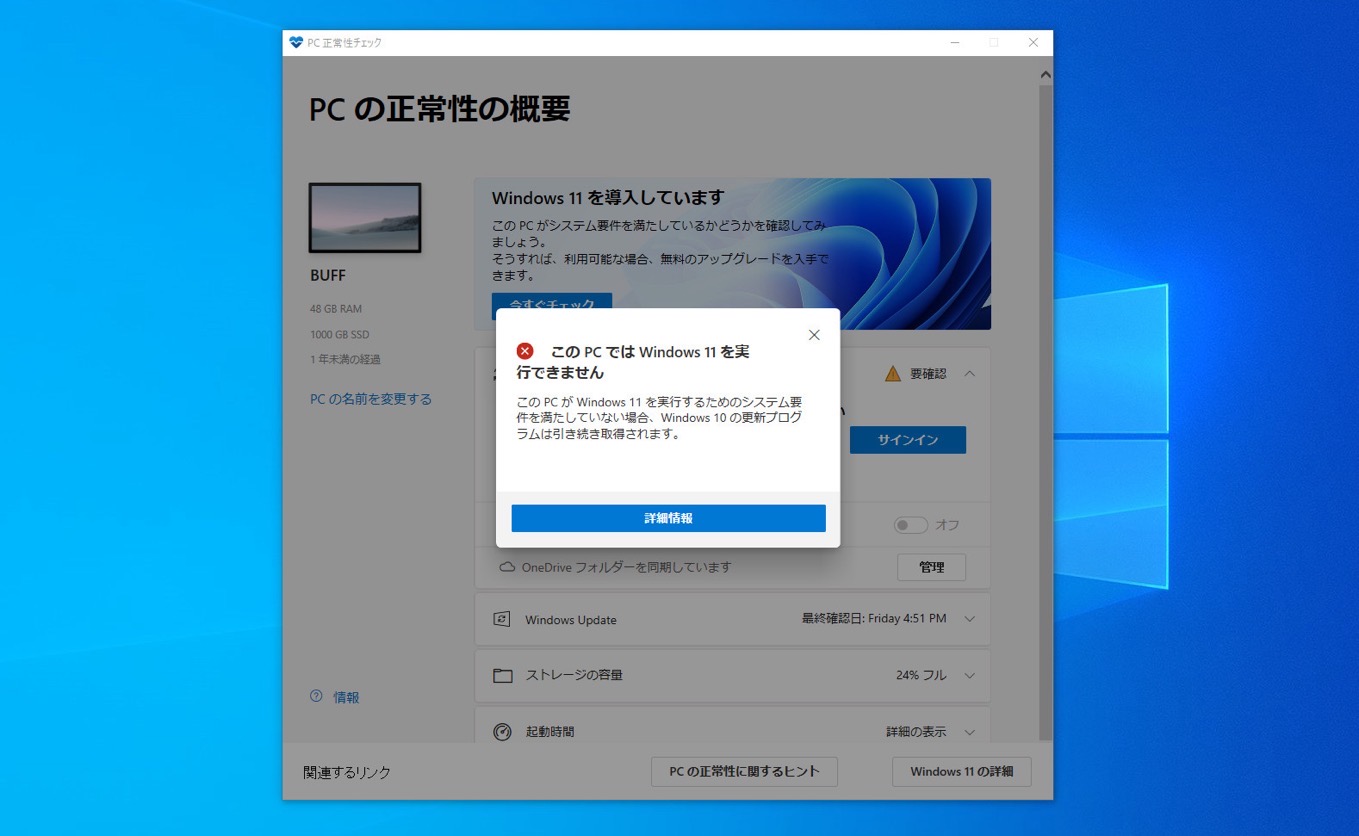
Microsoftの次世代オペレーティングシステム「Windows 11」では最小システム要件が変更されました。
特にTPM 2.0や、CPU(Intelの第8世代Core、AMDのRyzen 2000以降)の要件が厳しく、一部システムでWindows 10からのアップグレードが不可能だと考えられることから混乱が巻き起こっています。
しかし最小要件に該当しない古いシステムで、必ずしもWindows 11が使えないわけではないかもしれません。Windows Latestは、TPM 2.0が存在しないシステムやセキュアブートの制限を回避するレジストリハックを紹介しています。
レジストリの変更方法
Windows 11インストールプロセス中に、レジストリを編集することで互換性チェックをバイパスすることができるそうです。
サポートされていないデバイスでは、OSインストール時に「コンピューターの互換性が内」というメッセージが表示されるそうですが、その画面で「Shift+F10」を押し、以下のようにレジストリを修正します。
- コマンドプロンプトでregedit.exeを実行。
- 「HKEY_LOCAL_MACHINE\Setup」の下に「LabConfig」というキーを追加。以下の2つのエントリを作成。
BypassTPMCheck=dword:00000001 BypassSecureBootCheck=dword:00000001
これで互換性チェックが消えるそうです。また以下の.regファイルを作成して、USBメモリなどに保存しておき、インストール作業中に使用する方法も存在します。
Windows Registry Editor Version 5.00 [HKEY_LOCAL_MACHINE\SYSTEM\Setup\LabConfig] “BypassTPMCheck”=dword:00000001 “BypassSecureBootCheck”=dword:00000001
独自のインストールメディアを作成する
また独自のISOファイルを作成する方法も存在します。
Windows 11のインストールメディアのsourcesフォルダに存在するappraiserres.dllを、Windows 10のISOに含まれている同じファイルで置き換え、その後、RufusやAnyBurnなどのサードパーティツールを使ってISOイメージを再作成します。
新しいOSを複数のマシンに展開してクリーンインストールしたい場合は、Windows ADKを使ってプロセスを自動化し、独自のISOを作成することができます。
なお、これらの回避策はリークされたWindows 11の開発版ビルドでテストされたもので、正式版のWindows 11で動作しないことも考えらるとのことです。